Daftar isi
"Saya memindai USB flashdisk saya dan Avast menemukan beberapa virus. Saya memilih tindakan" Move to chest" tetapi tidak berhasil. Jadi, saya memilih tindakan" Delete ". Akan tetapi, sekarang malah banyak file yang dihapus. Dapatkah saya memulihkannya?"
Bayangkan jika perangkat Anda baik itu PC, USB drive, flashdisk, maupun kartu SD, terkena virus dan kemudian Anda mencoba untuk menghapusnya menggunakan perangkat lunak antivirus. Tetapi akhirnya, justru file Anda yang ikut terhapus saat proses menghapus virus tersebut. Kasus seperti ini memang umum terjadi diantara banyak pengguna yang harus kehilangan datanya setelah pemindaian Antivirus. Namun, jangan khawatir! Data yang dihapus oleh antivirus masih sangat memungkinkan untuk dipulihkan. Berikut ini adalah dua cara yang bisa Anda lakukan:
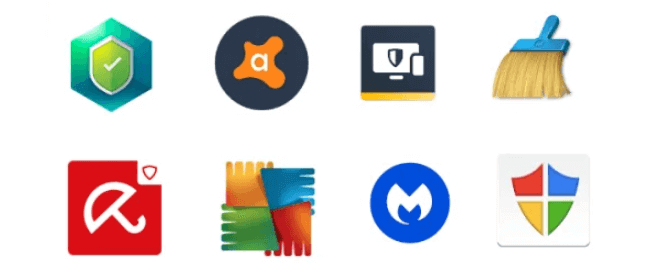
Metode 1. Memulihkan File yang Dihapus oleh Antivirus dari Karantina
Karantina adalah fungsi dari perangkat lunak antivirus yang secara otomatis mengisolasi file yang terinfeksi pada hard disk komputer. File yang dimasukkan ke dalam karantina tidak lagi dapat menginfeksi sistem hosting. Saat Anda memindahkan file ke Chest atau Karantina, Anda dapat dengan mudah mengembalikan file tersebut. Jika Anda ingin mengembalikan file yang terhapus, maka lakukan langkah-langkah berikut:
- Langkah 1:Buka program Antivirus Anda
- Langkah 2: Klik pada "Menu"
- Langkah 3: Klik pada "Quarantine" atau "Virus Chest". Temukan file yang Anda inginkan dan pilih.
Di bagian bawah antivirus harus ada tombol "Restore", cukup klik dan file Anda akan dipulihkan. Selain itu, Anda dapat mengklik kanan file tersebut dan memilih "restore". Di sini, kami mengambil contoh pemulihan dari Avast Antivirus seperti pada gambar berikut:
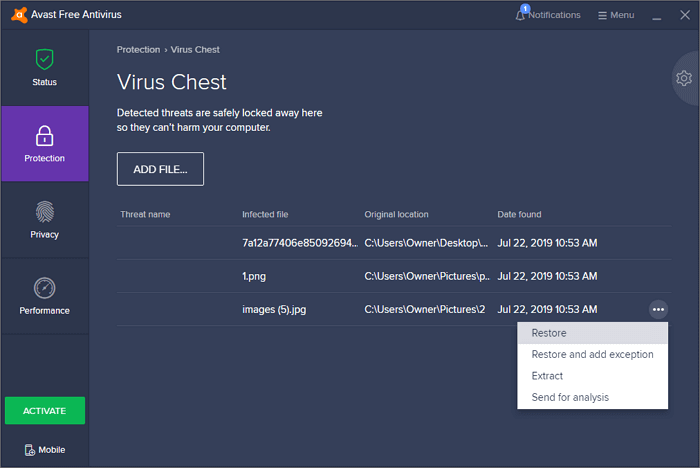
Metode 2. Mengembalikan Data Menggunakan Perangkat Lunak Pemulihan Data EaseUS
Jika metode 1 gagal dalam memulihkan file yang dihapus oleh Antivirus, cobalah cara kedua yaitu memulihkan file yang dihapus oleh antivirus menggunakan perangkat lunak pemulihan file EaseUS. Perangkat ini dapat membantu Anda memulihkan file yang terhapus dari hard disk yang terinfeksi virus, kartu memori, flashdisk, kartu SD, dan perangkat penyimpanan lainnya. Terlebih lagi, software ini juga dapat melakukan hal-hal berikut untuk Anda:
- Memulihkan data yang dihapus, diformat, dan tidak dapat diakses dalam berbagai situasi kehilangan data.
- Memulihkan foto, audio, musik, dan email dari perangkat penyimpanan apa pun secara efektif, aman, dan lengkap.
- Memulihkan data dari recycle bin, hard disk, kartu memori, flashdisk, kamera digital, dan camcorder.
Unduh perangkat lunak pemulihan data ini untuk mendapatkan kembali file yang hilang secepat mungkin.
1. Unduh dan instal EaseUS Data Recovery Wizard di komputer Anda.

2. Gunakan alat pemulihan data untuk menemukan dan memulihkan data Anda yang hilang.
Pilih lokasi penyimpanan atau folder tertentu tempat dimana data Anda hilang, lalu klik tombol Pindai.

3. Setelah pemindaian selesai, temukan file atau folder yang dapat dipulihkan dalam daftar hasil pemindaian.
Pilih file lalu klik tombol Pulihkan. Saat memilih lokasi untuk menyimpan data yang sudah dipulihkan, Anda tidak boleh menggunakan drive tempat asal file tersebut.

Artikel Terkait
-
How to Retrieve Deleted Emails from from Gmail, Outlook, Hotmail, and Yahoo
![author icon]() Daisy/2022/09/22
Daisy/2022/09/22
-
Perangkat Lunak Pemulihan JPEG Gratis untuk Memulihkan Foto Anda
![author icon]() Brithny/2022/09/22
Brithny/2022/09/22
-
PERBAIKAN 2021: Semua Data Windows 10 Hilang Setelah Restart Komputer
![author icon]() Cedric/2022/09/22
Cedric/2022/09/22
-
[Terpecahkan] Folder My Documents Hilang dari Windows 10
![author icon]() Jean/2022/09/22
Jean/2022/09/22